无人直播带货怎么操作:抖音无人直播视频素材+技术教程+软件工具
Posted epscode
tags:
篇首语:本文由小常识网(cha138.com)小编为大家整理,主要介绍了无人直播带货怎么操作:抖音无人直播视频素材+技术教程+软件工具相关的知识,希望对你有一定的参考价值。
通过本文循序渐进的抖音无人直播实操技术指南,了解如何在抖音上编辑视频并让它大放异彩。
几年前,学习如何在抖音上编辑视频可能不是你想做的事情,但在社会最混乱的年份之一,抖音却从中受益。作为App Store和Google Play上下载次数最多的应用程序之一,其受欢迎程度全年稳步上升。它不仅提供娱乐,还为许多人提供安慰和笑话,为用户创造一种团结的感觉。社交媒体货币化的成功案例在过去一年也有所增加,因此,有这么多人尝试自己制作抖音视频也就不足为奇了。
无人直播教程:s.dyedus.top
别担心-您无需成为视频编辑专家即可在抖音上编辑视频。与最好的视频编辑应用程序一样,抖音的用户友好型视频创建和编辑服务可让您轻松制作任何视频,而且上手并不难。为了帮助您入门,下面是有关如何为抖音创建和编辑视频的终极指南。
01.调整相机设置
打开应用程序时,点击抖音主屏幕底部的加号按钮,即可将您带到相机。在相机中,您可以在开始拍摄前调整多项设置。
如果您知道要使用什么音乐,请点击屏幕顶部的声音图标,然后在此处搜索音乐,或者使用目前在抖音上被宣传为流行的特色声音。但是,如果您想先录制视频,可以随时添加音乐。
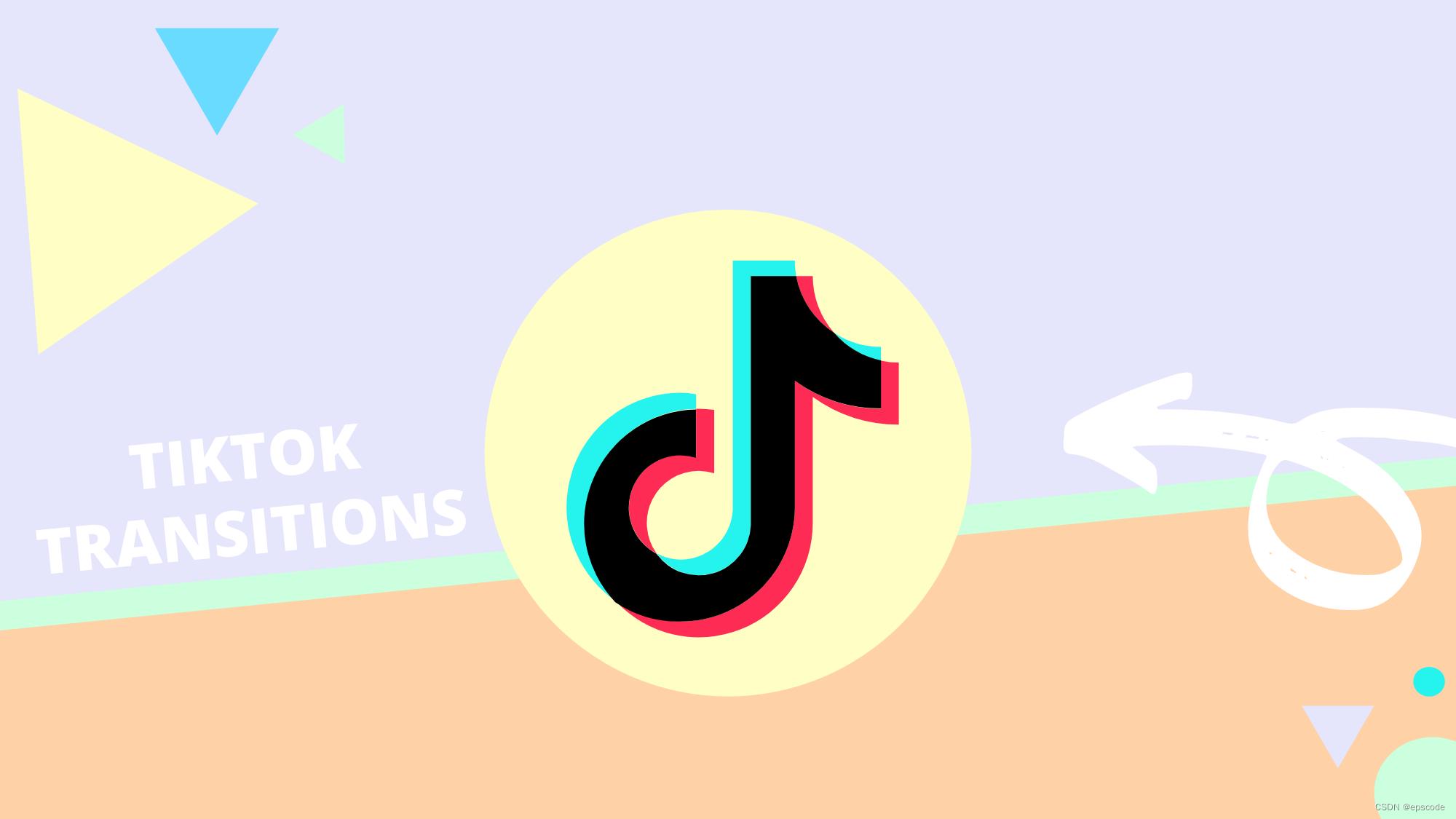
抖音相机还包括美颜模式功能,可以柔化您的脸部,让您看起来更上镜。还有多种颜色调整滤镜可供选择,您可以根据拍摄的场景类型进行更改。G6滤镜适合拍人脸,B5适合拍风景。其中包括一个滑块,可让您调整滤镜应用于视频的强度。
对于最讨人喜欢的照明,您可能想要投资最好的环形灯之一,以实惠的价格获得漫射光源。
02.添加效果
在抖音相机上可以使用多种不同的效果,包括使用您从相机胶卷中选择的背景,或者甚至让您的多个克隆体在您旁边跳舞。通常,特定效果是趋势,但您也可以保存效果以备后用,而无需再次搜索所有效果。
03.录制你的视频
现在您可以开始录制您的剪辑了!您可以选择拍摄15秒或60秒的视频,这样相机会在这段时间后自动停止录制。还有一个定时器,可以设置为在三秒或十秒后开始录制。点击录制按钮将让它正常拍摄视频,直到达到15或60秒结束,但按住它还可以在录制视频时放大和缩小,方法是向上或向下滑动手指屏幕。
完成一个部分的录制后,将手指从屏幕上移开或点击录制按钮停止录制,然后重复,直到完成视频的所有部分的录制。如果你搞砸了一个部分,那么不要惊慌——只需点击删除按钮,它就会删除最后的录音。
04.调整你的剪辑
录制完所有视频后,点击录制按钮旁边的勾号。这将带您进入初始编辑屏幕,整个过程将在其中循环播放。这是可以添加文本和调整剪辑的地方。首先点击右上角的调整剪辑按钮。在这里,您可以选择每个剪辑并单独调整它们的长度。还可以通过在选择视频时点击重新开始来重新录制剪辑。完成此处后,单击保存。

05.编辑声音
如果您在录制前没有添加音乐,现在机会来了。只需点击左下角的声音,然后搜索您要使用的声音或在推荐中找到一个。您可以从每首歌曲的多个不同片段中进行选择,范围从15到60秒不等。您还可以收藏一个声音,以便下次在声音窗口上发现按钮旁边的收藏夹按钮下轻松找到它。
接下来,您可以与从抖音添加的声音相比,调整原始录制剪辑的音量。要做到这一点,只需点击音量,然后在您的视频上录制语音,请转到屏幕右侧的麦克风图标。如果您想编辑您的声音,只需点击语音效果即可从一系列不同的氛围中进行选择。
06.添加拍摄后效果
如果您在录制前没有添加相同的滤镜,可以在屏幕右上角添加它们,效果按钮允许您在视频顶部添加不同的外观,例如流行的彩虹频闪效果,创造五颜六色的闪光灯的外观。
选择您要使用的效果,播放视频,然后只需按住您想要应用效果的视频部分中的效果即可。您也可以继续为视频的不同部分添加更多效果,直到您对创建的内容感到满意为止。
07.添加转场
单击过渡可让您从一系列时尚的方式中进行选择,以在您将过渡应用于视频时按住过渡的持续时间从视频中的一个剪辑平滑地过渡到另一个剪辑。
应用的任何效果都可以使用时间线下方的撤消按钮删除,让您可以重新开始添加它们。视频的任何部分都可以在效果窗口的时间部分中进行慢动作、倒放或重复播放,分割部分允许不同的选项将视频的一部分复制到任意数量的方块或效果中。完成效果窗口后保存在顶部。
08.添加贴纸
编辑窗口底部的贴纸图标有大量图形和表情符号可添加到您的视频中供您浏览。这包括诸如时间、趋势贴纸、在视频中包含民意调查的能力以及键盘中包含的所有表情符号等选项。
同样在“贴纸”中,您可以手动应用面部缩放,并在视频的任何部分放大面部。
09.在抖音上发布您的视频
一旦您对编辑感到满意,请点击红色的下一步按钮,这将带您进入发布屏幕。您会在右上角看到您的视频的缩略图-点击它会循环显示完成的视频,点击选择封面将允许您选择将要显示的视频的2-3秒部分作为您个人资料的预览。添加主题标签让您的视频有机会被更广泛的观众看到,您还可以在视频中标记朋友——就像在Instagram上一样。
抖音为您的视频提供三种可见度选项;上市;私有(只有您可以看到它,它不会出现在您的个人资料中);或朋友(出现在您的个人资料中,您关注的人会关注您)。允许二重奏选项意味着其他抖音ker可以通过在他们的屏幕上录制您的视频旁边的视频来对您的视频做出反应或与之互动,然后将其发布到他们的个人资料中。
允许拼接选项是一项新功能,它还允许其他抖音kers与您的视频互动或对您的视频做出反应,但您的视频显示为他们视频的第一部分,他们可以随时剪切,而不是同时运行在他们的视频旁边,与二重奏选项一样。
一旦您对所有发布设置感到满意,请继续并单击发布!视频通常需要一到三分钟才能上传,此时它们可以出现在任何人的ForYou页面上,并将出现在您的关注者关注页面上。恭喜-您已经创建了一个抖音视频!
镜播无人直播带货教程,手把手教你如何搭建直播间
镜播无人直播带货新手教程,手把手教你如何搭建直播间
如果你一个人在家里面直播,没有直播中控来辅助你一个情况下怎么办?来教你一个什么叫做镜播。用镜子来做一个直播的辅助。在你的面前放一面镜子,下面是产品,左右两边各有一个补光灯,上面有一个产品的单独的一个补光灯。这个时候把手机拉到前面来,这样让手机直接照在照在镜子上面,你距离手机的距离就会近很多。

为什么会这个样子?因为正常你如果用前置摄像头在播,你的手机要放得很远,你要不断的去操作手机上架产品。但你你如果用镜子播,这样你的手机就会离你特别的近,而且你可以用后置摄像头来直播,还方便你在前面去做现场的操作。
为什么要用后置摄像头来直播,因为后置摄像头展示产品,它的清晰度会展示得非常非常的高,对于产品的展示,清晰度会非常的高,而且可以很好的展示出一些产品的细节。所以很关键的一点就是在你面前放这样一面镜子,就叫做镜播。下期给你讲讲首播怎么弄。
以上是关于无人直播带货怎么操作:抖音无人直播视频素材+技术教程+软件工具的主要内容,如果未能解决你的问题,请参考以下文章